【Starus Excel Recovery中文版下載】Starus Excel Recovery特別版 v3.1 免費版

- 軟件類型:系統軟件
- 軟件語言:簡體中文
- 授權方式:免費軟件
- 更新時間:2024-10-20
- 閱讀次數:次
- 推薦星級:
- 運行環境:WinXP,Win7,Win10,Win11
軟件介紹
Starus Excel Recovery中文版是一款非常強大的Excel文檔恢復工具,能夠輕松在已經清空的回收站中恢復被刪除的Excel文檔,支持硬盤驅動器,SSD驅動器,存儲卡,可移動和外部存儲系統,恢復獲取的Excel文檔不會出現任何數據丟失或者損壞的情況。
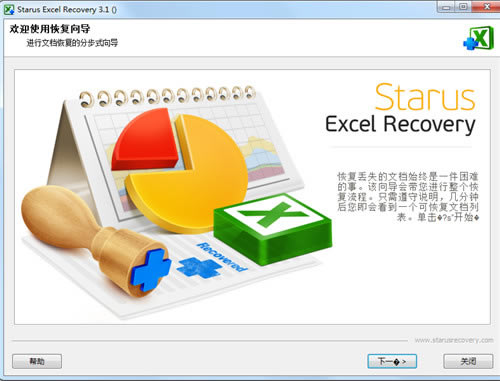
Starus Excel Recovery中文版功能介紹
1、快速取消刪除文件
快速恢復模式會在幾分鐘之內取消刪除從回收站中刪除,使用第三方應用程序刪除或使用Shift + Del鍵刪除的文檔。
2、從損壞的磁盤中恢復文檔
軟件與行頂部分區恢復工具共享其數據恢復引擎。這樣就可以從格式化的分區,損壞的磁盤和損壞的磁盤中恢復文檔。
3、從原始磁盤,FAT和NTFS分區中恢復
從使用FAT,FAT 16,FAT 32,NTFS 4和NTFS 5格式化的磁盤中恢復文檔。即使沒有文件系統可用,基于內容的搜索也可以徹底分析原始磁盤。
4、支持所有類型的存儲介質
軟件可以從所有類型的存儲介質(包括硬盤驅動器,SSD驅動器,存儲卡,USB筆驅動器,可移動和外部存儲系統)中恢復文檔。
5、適用于Microsoft Windows用戶
軟件具有熟悉的使用體驗,并模仿Windows資源管理器的外觀。它可以在Microsoft Windows 10、8、7,XP,Vista,2003和2008 Server中運行。
6、內容感知分析
內容感知分析會低級別掃描磁盤,并通過特征碼模式識別已知文檔。這樣就可以從格式化,重新分區和不可訪問的磁盤進行可靠的恢復。
7、逐步向導
一個完全指導的逐步向導可以幫助您進行恢復過程,即使您以前沒有使用數據恢復工具的經驗,也可以指導您完成整個過程,以確保安全的恢復和平穩的操作。
8、多種保存方式
您可以將要恢復的文檔保存到單獨的磁盤或分區上,存檔到zip文件中,或將文件上傳到遠程FTP服務器上。
9、縮略圖庫
軟件將所有可恢復文件添加到縮略圖庫中,顯示可恢復文檔的小預覽,以便于導航。
10、整潔的視圖和保證的恢復
在將文檔添加到庫之前,軟件將執行最終的完整性檢查。這樣可以確保視圖整潔,并保證您看到的內容實際上是100%可恢復的。
11、內置查看器
內置的恢復前預覽使用完全獨立的查看器,不需要安裝Microsoft Office或OpenOffice。
12、恢復Microsoft Office和OpenOffice
軟件可以恢復所有版本的Microsoft Office以及所有版本的OpenOffice文件生成的文檔。
13、免費評估版下載
軟件帶有免費評估版。您可以嘗試使用該工具來確保您的文檔實際上是可恢復的。我們的恢復保證確保您
Starus Excel Recovery中文版軟件特色
1、恢復應用程序的Microsoft?Excel創建的文件的所有現代版本
2、恢復密碼保護的文件
3、檢測中間(臨時)文件未保存的文件
4、通過從以前保存的復制或備份文件重新創建該文件恢復刪除或覆蓋的文件
5、已刪除分區或格式化的驅動器恢復Excel文件,支持所有版本的FAT和NTFS文件系統的Windows
6、內置文件瀏覽器的Excel-本產品不需要Microsoft Office應用程序之前,查看文件
7、在還原產物的過程中完全保留了文檔的所有的內容和結構
Starus Excel Recovery中文版使用教程
1、選擇磁盤
首先,您需要選擇包含已刪除文件的磁盤。該程序將向您顯示在計算機上找到的磁盤列表。除了硬盤驅動器之外,該列表還包含所有連接的外部媒體(USB驅動器,閃存卡等)。
在這里,您可以通過單擊“選項”-“安裝磁盤”來打開以前保存的磁盤映像。打開后,新磁盤將立即添加到“已安裝磁盤”中的現有磁盤列表中。
閱讀更多有關使用磁盤映像的信息...
您還可以找到已刪除的分區。為此,請在磁盤列表中選擇包含已刪除卷的物理磁盤,然后單擊“選項”-“查找分區”。找到的卷將添加到“找到的磁盤”部分的總體列表中。
了解有關搜索已刪除卷的更多信息...
要更改磁盤的視圖和排序順序,請單擊“選項”,然后選擇“視圖”或“排序方式”菜單。
要查看磁盤的屬性,請右鍵單擊它,然后從彈出菜單中選擇“屬性”。
閱讀有關屬性窗口的更多信息...
您還可以更改程序的界面語言。要更改語言,請單擊“選項”-“語言”。
選擇一個包含已刪除文件的磁盤,然后單擊“下一步”。
2、分析類型
在此窗口中,您應該選擇所需的分析類型(“快速掃描”或“完整分析”)。
使用快速掃描來恢復最近刪除的文件。
“全面分析”對選定運營商的每個扇區進行詳細調查。它將提取任何可用信息,以識別載體上曾經存在的邏輯分區,并恢復每個扇區的原始結構,包括文件名,文件夾和其他內容。
注意!“快速掃描”不能用于分析物理磁盤;僅“完全分析”可用。
點擊“下一步”繼續。
3、附加選項
設置文件搜索條件。
您可以搜索特定日期或大小的文件。
您可以通過選中“所有文件”選項來關閉過濾器,或者從列出的文件中選擇所需的文件類型。
點擊“下一步”繼續。StarusExcelRecovery將開始分析所選磁盤。此過程可能需要一些時間。程序在分析過程中檢測到的所有文件都將添加到預覽列表中。
您可以通過按“停止”按鈕來停止分析過程(例如,如果程序已經找到了必要的文件),但是我們建議您等待該過程完成。您可以按“返回”按鈕返回并選擇另一個磁盤進行分析。
4、分析方法
僅當已分析所選磁盤時,才會顯示此窗口。
在這里,您可以選擇是再次分析磁盤還是使用先前分析中獲得的磁盤信息。
注意!如果先前的分析被中斷并且未完全分析磁盤,則建議您再次分析磁盤。
選擇一種分析方法,然后單擊“下一步”開始分析所選磁盤并搜索已刪除的文件。
5、磁盤分析結果
該應用程序將所有檢測到的可恢復文件添加到預覽列表,您可以在其中預覽它們,應用過濾和排序并標記要恢復的文件。磁盤分析過程完成后,將立即顯示文件選擇窗口。在這里您可以選擇要恢復的文件。
文件列表占據了大多數程序窗口。下部包含以下文件管理按鈕:
文件夾–顯示目錄樹。在這里,您可以選擇一個文件夾以僅查看該文件夾中包含的那些文件。“重置目錄”按鈕將帶您返回找到的所有文件的列表。
過濾器–啟用/禁用過濾。您可以按類型,掩碼,大小和其他選項過濾文件。應用過濾器后,文件列表將僅顯示那些符合當前過濾條件的文件。要顯示所有文件,請按“禁用”按鈕以禁用過濾。
視圖–更改文件列表的視圖(“縮略圖”,“大圖標”,“中等圖標”,“列表”,“詳細信息”,“標題”)。
排序–您可以按名稱,類型,狀態,創建或修改的日期對文件列表進行排序。如果選擇“不排序”選項,則文件將按檢測順序顯示在當前選定的磁盤上。
“選擇”用于選擇文件。
預覽–允許您預覽選定的文件。
進一步了解預覽...
要查看文件的屬性,請右鍵單擊它,然后從彈出菜單中選擇“屬性”。
閱讀有關屬性窗口的更多信息...
繼續進行下一步時,將打開“保存向導”。
6、預覽文件
您可以在恢復之前預覽任何文檔。
窗口的左下方包含文件信息:恢復狀態,當前狀態(現有或已刪除),文件類型和大小。
窗口的右下部分包含以下按鈕:
“上一個文件”,“下一個文件”–允許您預覽文件列表中的上一個/下一個文件。
“退出”按鈕用于關閉預覽窗口并返回文件列表。
安裝教程
1、首先在本頁面下載Starus Excel Recovery中文版文件包,然后解壓縮,獲取安裝程序以及特別文件
2、雙擊“Setup.exe”文件運行,默認中文簡體語言,同意協議
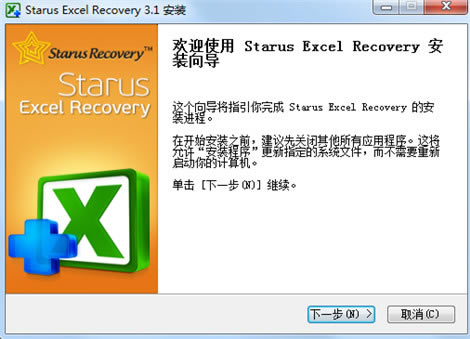
3、默認安裝路徑
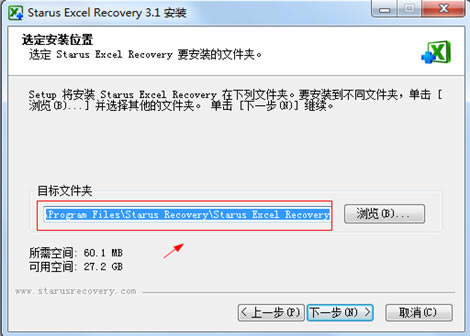
4、創建桌面快捷方式
5、耐心等到軟件安裝完成,先去掉勾選暫不運行

6、接著Fix夾中的“Starus Excel Recovery.exe”文件復制到軟件安裝目錄中進行替換,默認安裝目錄為【C:\Program Files\Starus Recovery\Starus Excel Recovery】
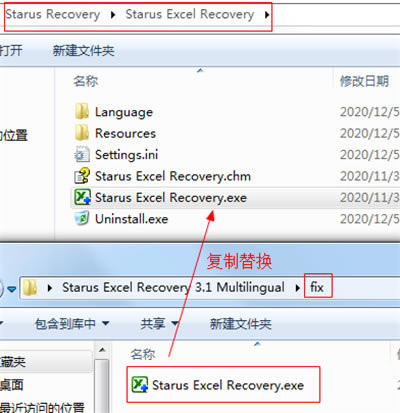
7、軟件安裝激活成功,即可永久免費使用

